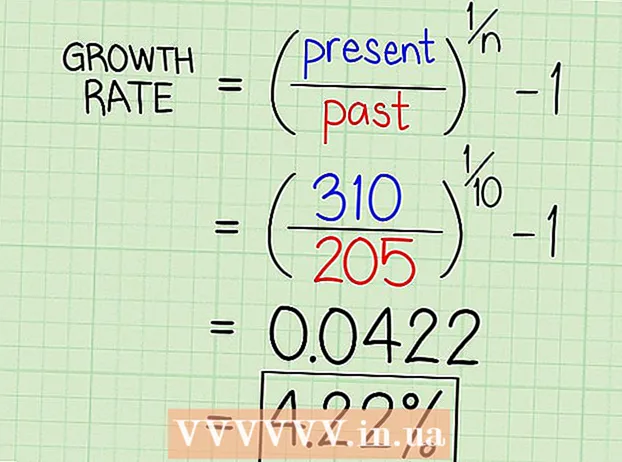Autor:
Sara Rhodes
Data Utworzenia:
14 Luty 2021
Data Aktualizacji:
1 Lipiec 2024
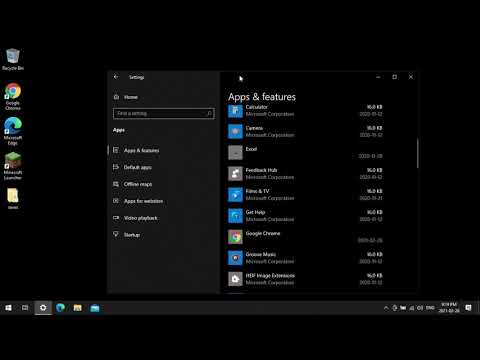
Zawartość
- Kroki
- Metoda 1 z 5: Windows
- Metoda 2 z 5: Mac OS X
- Metoda 3 z 5: Linux
- Metoda 4 z 5: iPhone, iPad, iPod Touch
- Metoda 5 z 5: Android
Minecraft nie zajmuje dużo miejsca na dysku, ale istnieje wiele powodów, dla których warto odinstalować tę grę. Jeśli wiesz, że nadal będziesz grać w Mincraft, utwórz kopię zapasową zapisanych gier przed odinstalowaniem Minecrafta. Umożliwi to przywrócenie zapisanych gier po ponownej instalacji Minecrafta. Proces odinstalowywania Minecrafta na komputerze różni się nieco od procesu odinstalowywania większości programów.
Kroki
Metoda 1 z 5: Windows
 1 Utwórz kopię zapasową zapisanych gier (jeśli planujesz później ponownie zainstalować grę Minecraft).
1 Utwórz kopię zapasową zapisanych gier (jeśli planujesz później ponownie zainstalować grę Minecraft).- Naciśnij Win + R, wpisz% appdata% i naciśnij Enter.
- Otwórz folder „.minecraft”.
- Skopiuj folder „saves” do innej lokalizacji. Podczas ponownej instalacji Minecrafta możesz z powrotem skopiować ten folder.
 2 Nowsze wersje Minecrafta używają tradycyjnego instalatora Windows, który dodaje Minecraft do listy programów, które można odinstalować za pomocą panelu sterowania.
2 Nowsze wersje Minecrafta używają tradycyjnego instalatora Windows, który dodaje Minecraft do listy programów, które można odinstalować za pomocą panelu sterowania.- Kliknij „Start” - „Panel sterowania”. W systemie Windows 8 otwórz menu Panele i kliknij Ustawienia - Panel sterowania.
- Wybierz „Odinstaluj program” lub „Programy i funkcje”. Otworzy się lista programów zainstalowanych na twoim komputerze.
- Wybierz Minecraft z listy. Jeśli Minecrafta nie ma na liście, przejdź do następnego kroku.
- Kliknij Odinstaluj i postępuj zgodnie z instrukcjami, aby całkowicie odinstalować Minecraft.
 3 Naciśnij Win + R (lub kliknij „Start” - „Uruchom”).
3 Naciśnij Win + R (lub kliknij „Start” - „Uruchom”). 4 Wpisz% appdata% i naciśnij Enter.
4 Wpisz% appdata% i naciśnij Enter. 5 Przeciągnij folder „.minecraft” do kosza. Możesz też kliknąć ten folder prawym przyciskiem myszy i wybrać Usuń.
5 Przeciągnij folder „.minecraft” do kosza. Możesz też kliknąć ten folder prawym przyciskiem myszy i wybrać Usuń.
Metoda 2 z 5: Mac OS X
 1 Otwórz Finder lub kliknij na pulpicie.
1 Otwórz Finder lub kliknij na pulpicie. 2 Naciśnij Cmd + Shift + G.
2 Naciśnij Cmd + Shift + G. 3 Wpisz ~ / Library / Application Support / i naciśnij Enter.
3 Wpisz ~ / Library / Application Support / i naciśnij Enter. 4 Utwórz kopię zapasową zapisanych gier (jeśli planujesz później ponownie zainstalować grę Minecraft).
4 Utwórz kopię zapasową zapisanych gier (jeśli planujesz później ponownie zainstalować grę Minecraft).- Otwórz folder „minecraft”.
- Skopiuj folder „saves” do innej lokalizacji. Podczas ponownej instalacji Minecrafta możesz z powrotem skopiować ten folder.
 5 Przeciągnij folder „.minecraft” do kosza. Możesz też kliknąć ten folder prawym przyciskiem myszy i wybrać Usuń.
5 Przeciągnij folder „.minecraft” do kosza. Możesz też kliknąć ten folder prawym przyciskiem myszy i wybrać Usuń.
Metoda 3 z 5: Linux
 1 Utwórz kopię zapasową zapisanych gier (jeśli planujesz później ponownie zainstalować grę Minecraft).
1 Utwórz kopię zapasową zapisanych gier (jeśli planujesz później ponownie zainstalować grę Minecraft).- Otwórz menedżera plików i przejdź do folderu /home/username/.minecraft.
- Skopiuj folder „saves” do innej lokalizacji. Podczas ponownej instalacji Minecrafta możesz z powrotem skopiować ten folder.
 2 Uruchom terminal, naciskając Ctrl + Alt + T.
2 Uruchom terminal, naciskając Ctrl + Alt + T. 3 Wpisz rm -vr ~ / .minecraft / * i naciśnij Enter. Zostaniesz poproszony o hasło administratora. To polecenie usunie wszystkie pliki Minecraft.
3 Wpisz rm -vr ~ / .minecraft / * i naciśnij Enter. Zostaniesz poproszony o hasło administratora. To polecenie usunie wszystkie pliki Minecraft.
Metoda 4 z 5: iPhone, iPad, iPod Touch
 1 Utwórz kopię zapasową zapisanych gier (jeśli planujesz później ponownie zainstalować grę Minecraft). Wymaga to komputera (tylko jeśli twoje urządzenie Apple nie jest po jailbreaku). Możesz pominąć ten krok, jeśli chcesz tylko odinstalować grę.
1 Utwórz kopię zapasową zapisanych gier (jeśli planujesz później ponownie zainstalować grę Minecraft). Wymaga to komputera (tylko jeśli twoje urządzenie Apple nie jest po jailbreaku). Możesz pominąć ten krok, jeśli chcesz tylko odinstalować grę. - Pobierz i zainstaluj iExplorer. Aplikację tę można pobrać ze strony macroplant.com/iexplorer/. Jeśli używasz systemu Windows, zainstaluj iTunes.
- Podłącz urządzenie do komputera za pomocą kabla USB. Odblokuj telefon, jeśli ma blokadę PIN.
- Otwórz „Aplikacje”.
- Otwórz "Minecraft PE" - "Dokumenty" - "gry" - "com.mojang"
- Skopiuj folder „MinecraftWorlds” do innej lokalizacji. Podczas ponownej instalacji Minecraft PE możesz z powrotem skopiować folder.
 2 Naciśnij i przytrzymaj ikonę Minecraft PE, aż wszystkie ikony zawibrują.
2 Naciśnij i przytrzymaj ikonę Minecraft PE, aż wszystkie ikony zawibrują. 3 Naciśnij „x” na ikonie Minecraft PE, aby odinstalować Minecraft.
3 Naciśnij „x” na ikonie Minecraft PE, aby odinstalować Minecraft.
Metoda 5 z 5: Android
 1 Utwórz kopię zapasową zapisanych gier (jeśli planujesz później ponownie zainstalować grę Minecraft).
1 Utwórz kopię zapasową zapisanych gier (jeśli planujesz później ponownie zainstalować grę Minecraft).- Otwórz system plików Android za pomocą menedżera plików (takiego jak ES File Explorer) lub podłączając urządzenie do komputera.
- Otwórz folder gier, a następnie folder com.mojang.
- Skopiuj folder „MinecraftWorlds” do innej lokalizacji. Podczas ponownej instalacji Minecraft PE możesz z powrotem skopiować folder.
 2 Uruchom aplikację Ustawienia.
2 Uruchom aplikację Ustawienia. 3 Wybierz Aplikacje.
3 Wybierz Aplikacje. 4 Z otwartej listy aplikacji wybierz „Minecraft Pocket Edition”.
4 Z otwartej listy aplikacji wybierz „Minecraft Pocket Edition”. 5 Kliknij Usuń. Zostaniesz poproszony o potwierdzenie, że chcesz całkowicie odinstalować Minecraft PE.
5 Kliknij Usuń. Zostaniesz poproszony o potwierdzenie, że chcesz całkowicie odinstalować Minecraft PE.